Word2016是一款功能强大的电脑办公软件。我们可以通过软件来进行文档编辑,那么怎么在里面关闭修订呢,要是不知道怎么操作的话可以看看下面的教程。
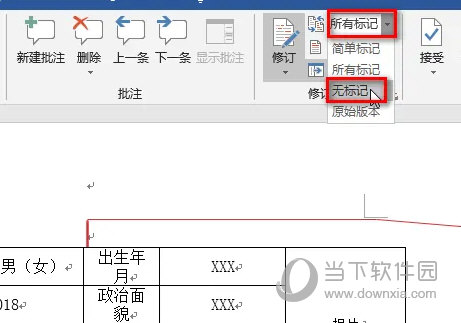
【操作方法】
首先我们打开Microsoft ofiice word2016,打开一个word文档。
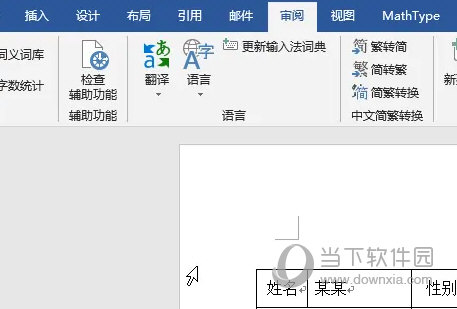
在修订的时候,我们文档中右边会显示修订的内容。
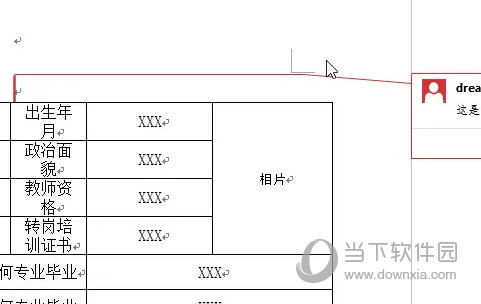
在顶部菜单栏中找到“审阅”菜单,点击它,然后在修订区域里面,找到修订。
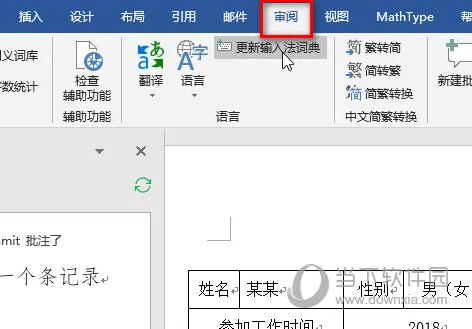
在修订的右上角,将“所有标记”改为“无标记”。
以上就是小编为大家带来的关于word2016关闭修订介绍,希望能够对你有一定帮助,有任何问题可以给小编进行留言。